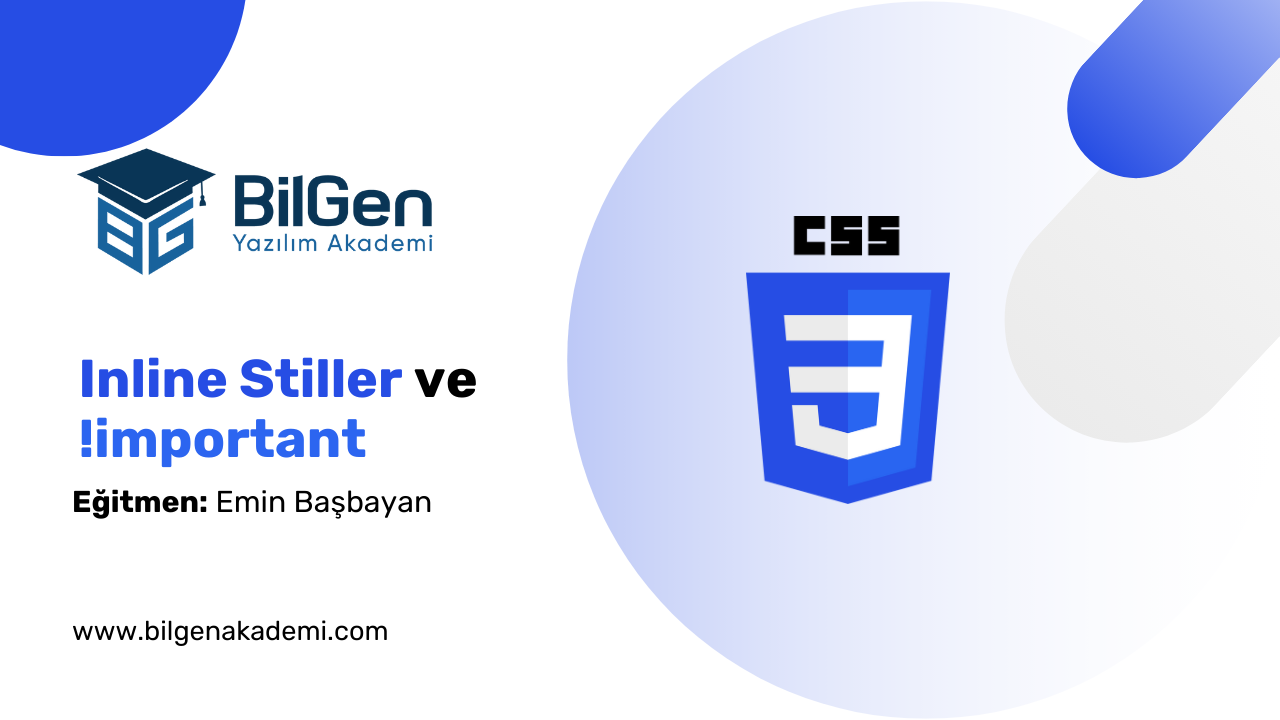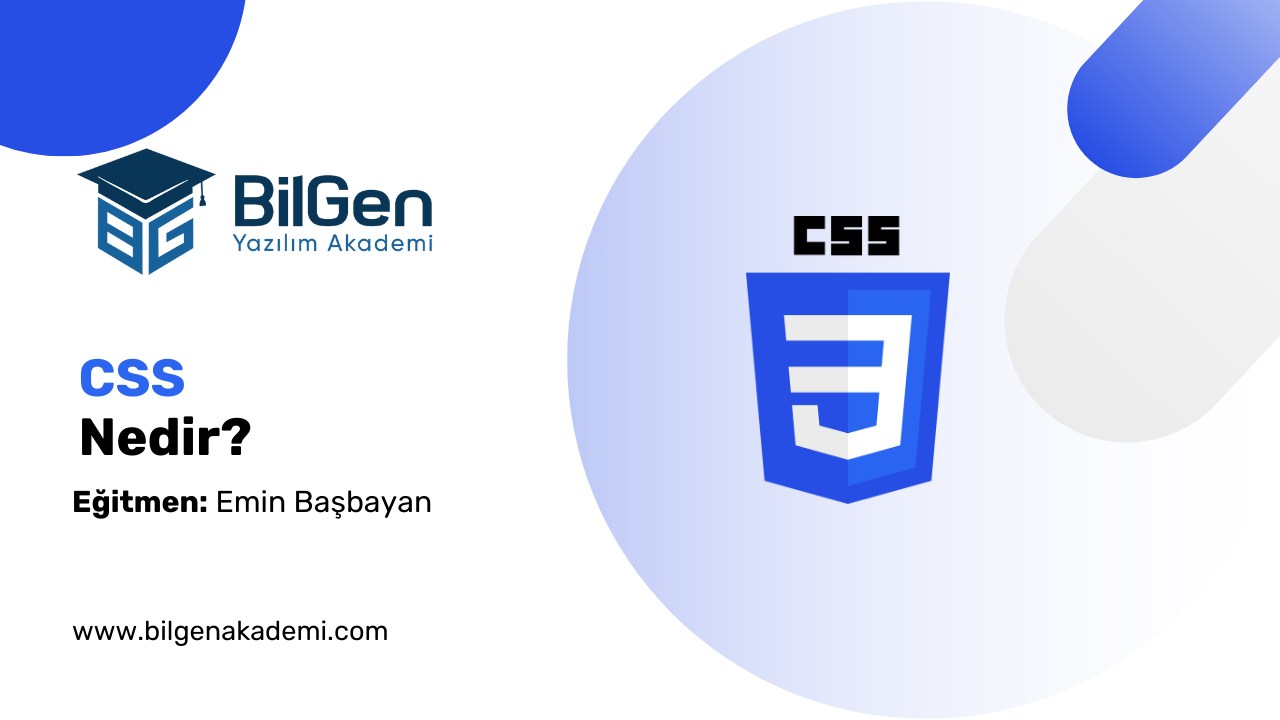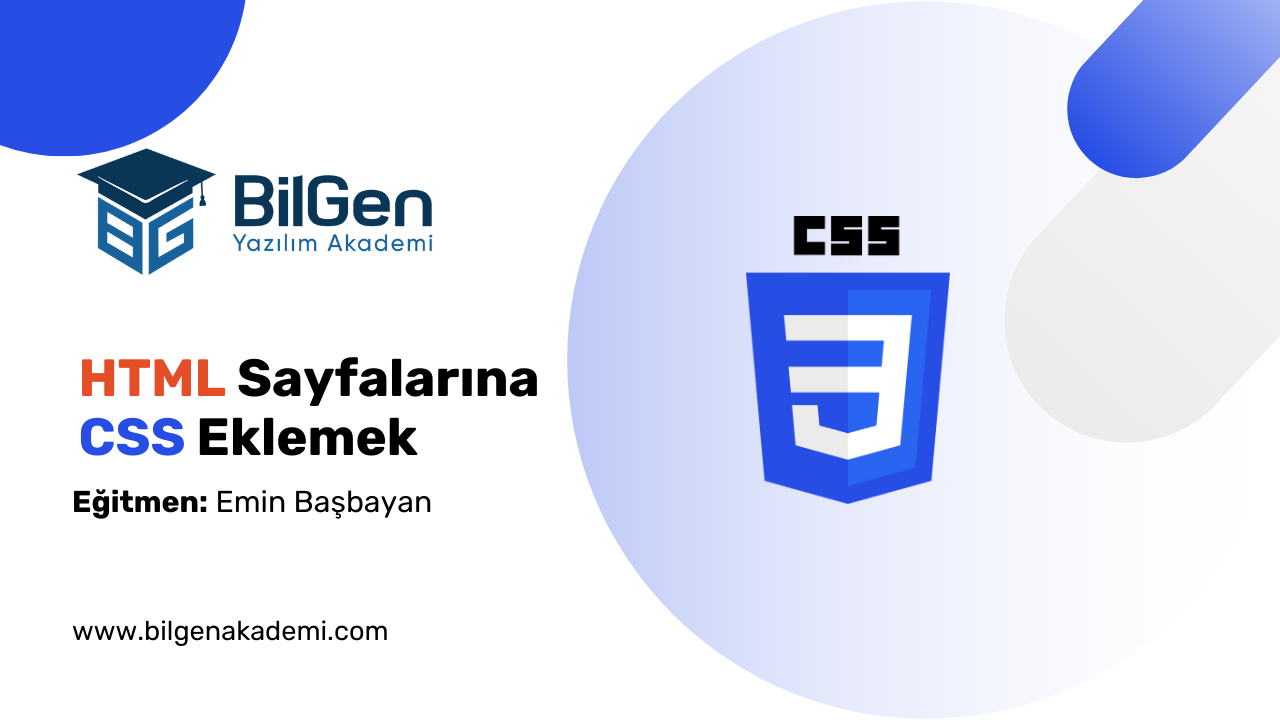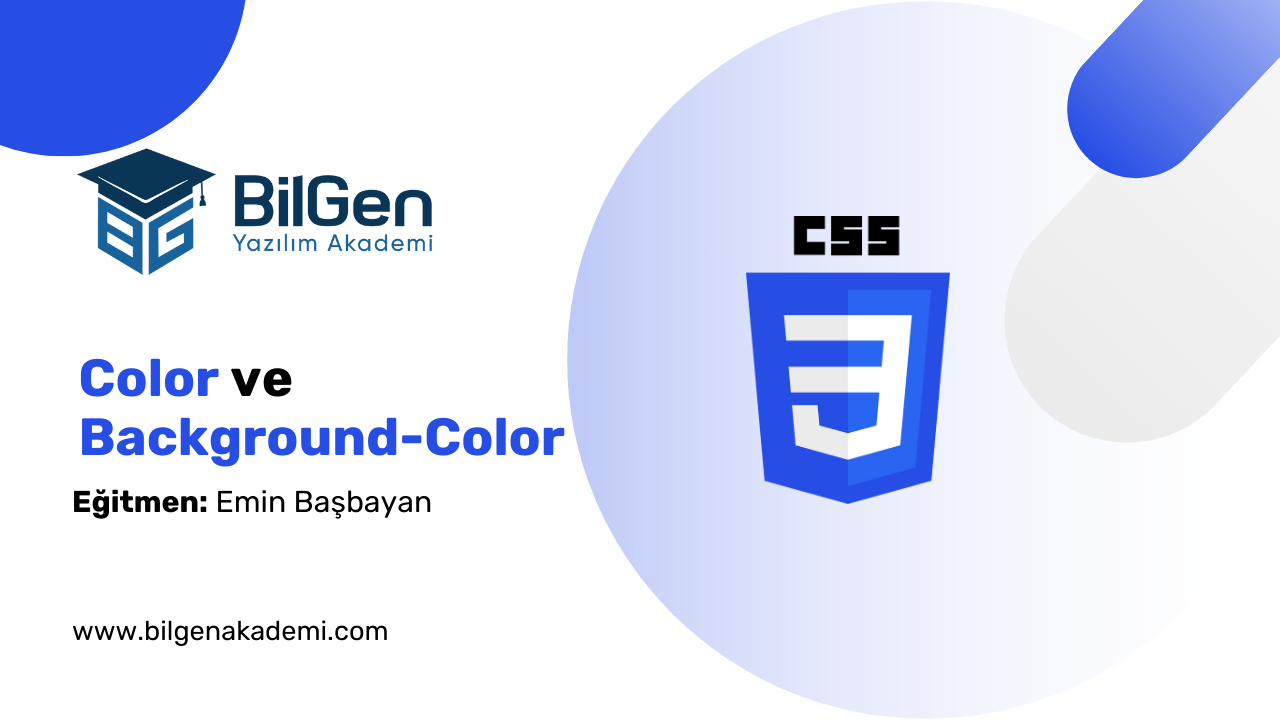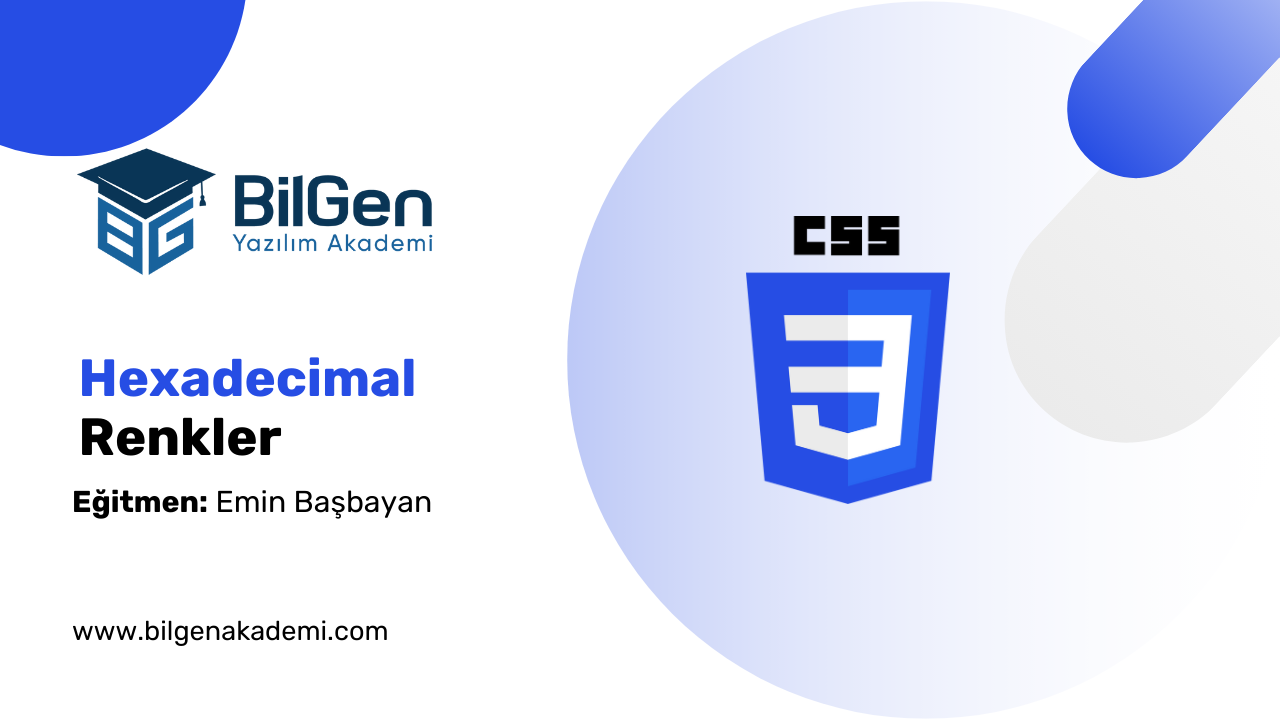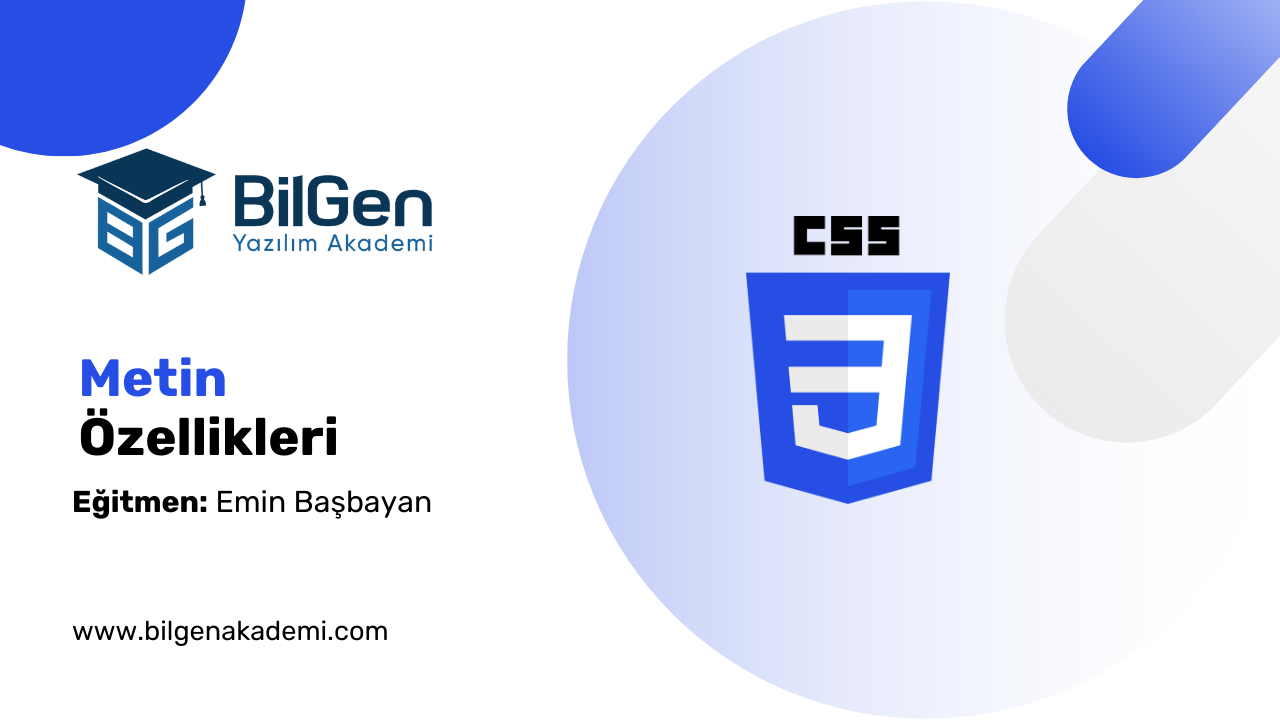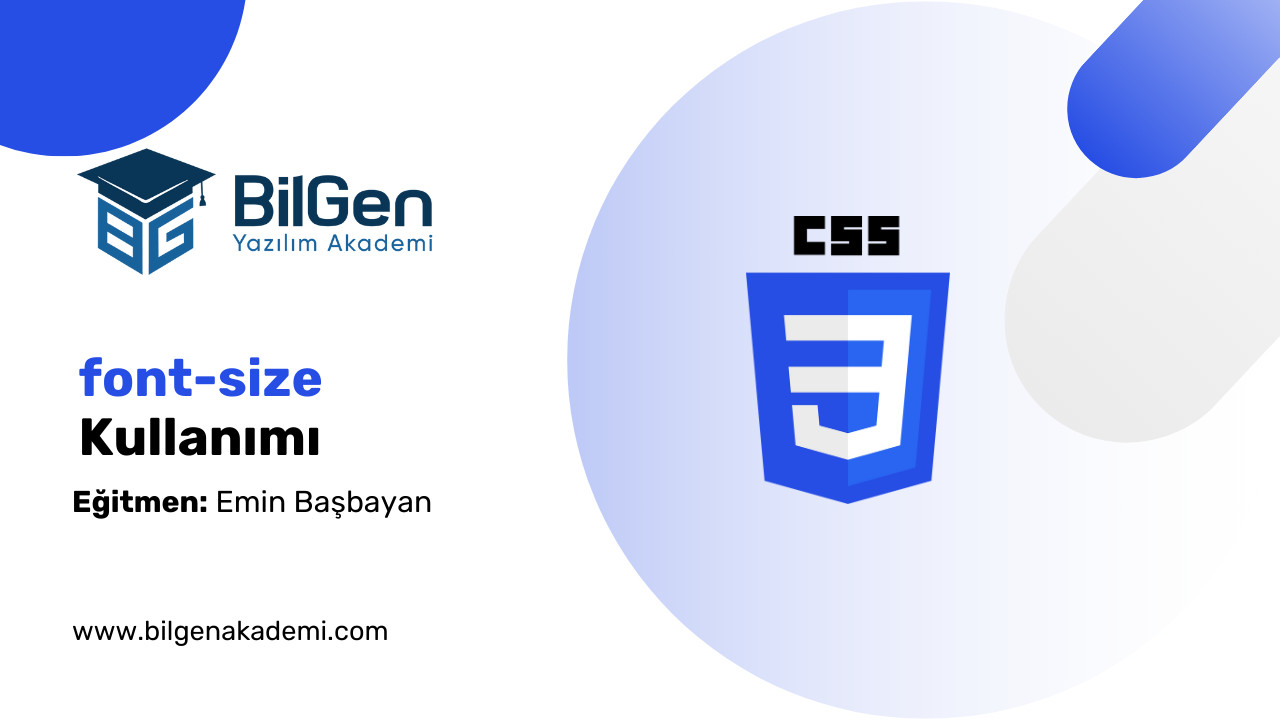CSS'te Chrome Developer Tools Kullanımı
eminbasbayan
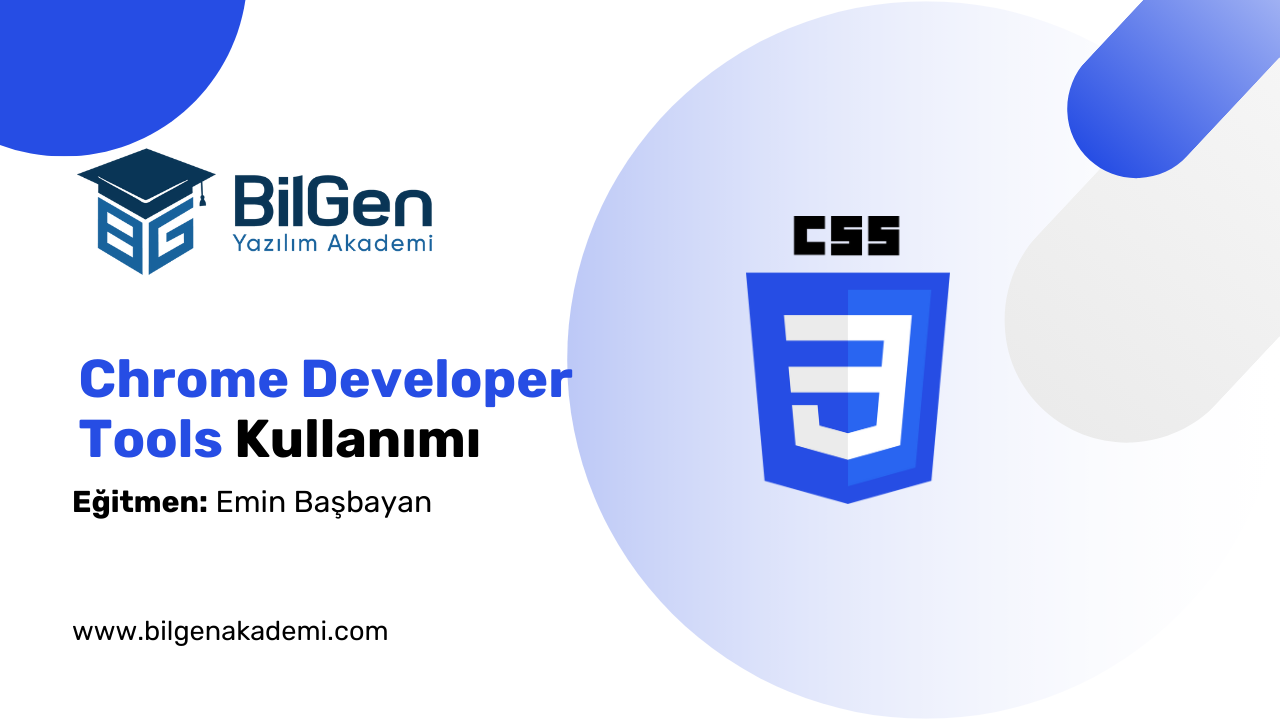
İçindekiler
Bu yazıda neler var?
Web geliştirme yaparken CSS ile ilgili bazı sorunlarla karşılaşabilirsiniz. Örneğin, bir stilin neden uygulanmadığını ya da hangi CSS kuralının öncelikli olduğunu merak edebilirsiniz. İşte tam bu noktada Chrome Developer Tools (Geliştirici Araçları) devreye girer. Chrome’un yerleşik olarak sunduğu bu araçlar, CSS kodlarınızı analiz etmenize ve değişiklikler yaparak anlık sonuçlar görmenize olanak tanır.
Bu makalede, Chrome Developer Tools’un CSS inceleme özelliklerine değineceğiz ve yazılıma yeni başlayanlar için kolay anlaşılır örneklerle açıklamalar yapacağız.
1. Inspect (İnceleme) Aracı ile HTML ve CSS’i Keşfetme
Chrome Developer Tools’un en önemli özelliklerinden biri, sayfanızdaki öğeleri inceleyerek onların HTML yapısını ve uygulanan CSS stillerini görmenize olanak tanıyan İncele (Inspect) aracıdır. Bir öğeyi incelemek için:
- Sayfanızda herhangi bir öğeye sağ tıklayın.
- Açılan menüden İncele seçeneğini seçin.
- Sayfanın sağ tarafında ya da alt kısmında geliştirici araçları açılacaktır.
Bu araç açıldığında sayfanın HTML yapısını ve seçili öğeye uygulanan tüm CSS kurallarını görebilirsiniz. Eğer bir öğeye farklı stiller uygulanıyorsa, hangi stilin geçerli olduğunu, hangisinin geçersiz olduğunu belirleyebilirsiniz.
2. CSS Kurallarını Analiz Etme
Bir öğeye uygulanan CSS kurallarını görebilmek için öğeyi seçtikten sonra Styles (Stiller) paneline göz atabilirsiniz. Burada:
- Öğeye uygulanan tüm CSS kurallarını sırasıyla listelenmiş şekilde görebilirsiniz.
- Bazı stillerin üzeri çizilmiş olabilir. Bu, söz konusu stilin öncelikli başka bir stil tarafından geçersiz kılındığını gösterir.
- Stil değişikliklerini geçici olarak kaldırabilir veya düzenleyerek anında değişikliklerin nasıl görüneceğini kontrol edebilirsiniz.
Örneğin, bir paragraf etiketi (p) için şu stil kurallarının uygulandığını düşünelim:
p {
font-size: 14px;
}
p {
font-size: 18px;
}Bu durumda Chrome Developer Tools bize 14 piksel olan stilin üzeri çizili olduğunu gösterecektir. Çünkü CSS’te son yazılan kural geçerlidir, yani font-size: 18px; kuralı uygulanacaktır. Eğer geçerli olan stili kaldırmak isterseniz, Developer Tools üzerinden ilgili kuralın tikini kaldırabilirsiniz ve 14 piksel olan stilin geri geldiğini görürsünüz.
3. CSS Değişikliklerini Anında Görme
Chrome Developer Tools’u kullanarak CSS kurallarını doğrudan değiştirebilir ve değişikliklerin anında sayfaya nasıl yansıdığını görebilirsiniz.
Örneğin, bir başlığın rengini değiştirmek için:
- Başlık etiketini seçin.
- Styles panelinde
colorözelliğini bulun. blackyerineblueyazın.- Sayfanızda başlığın maviye döndüğünü göreceksiniz.
Bu değişiklik yalnızca tarayıcı üzerinde geçerlidir ve sayfa yenilendiğinde eski haline dönecektir. Ancak, bu yöntemle sayfanızda nasıl bir görünüm istediğinizi test edebilirsiniz.
4. Renk Seçici (Color Picker) Kullanımı
Renklerle oynamak ve uygun tonu bulmak için Chrome Developer Tools, dahili bir Renk Seçici (Color Picker) sunar. Bir öğeye uygulanmış bir rengi değiştirmek için:
- Styles panelinde
colorözelliğine tıklayın. - Açılan renk seçim kutusunda farklı tonları deneyin.
- Beğendiğiniz rengi seçin ve sayfanızda anında uygulandığını görün.
Bu araç sayesinde bir öğenin rengini, sayfanın diğer renkleriyle nasıl uyumlu olduğunu kolayca test edebilirsiniz.
5. CSS Özelliklerini Manuel Olarak Ekleme ve Değiştirme
Geliştirici araçları ile öğelere yeni CSS özellikleri ekleyebilir ve var olanları değiştirebilirsiniz.
Örneğin, bir başlığa arka plan rengi eklemek için:
h2etiketi seçiliyken Styles panelinin en altına gelin.- Yeni bir satır ekleyerek
background-color: lightgray;yazın. - Başlığın arka planının anında değiştiğini göreceksiniz.
Bu, sayfanızın tasarımını denemek ve test etmek için harika bir yöntemdir.
6. Varsayılan (User Agent) CSS Kurallarını Görüntüleme
Her tarayıcı, HTML öğelerine varsayılan CSS kuralları uygular. Örneğin, h2 etiketleri varsayılan olarak kalın (bold) bir yazı tipine sahiptir.
Bu varsayılan stilleri görmek için Computed (Hesaplanmış) sekmesini kullanabilirsiniz. Eğer varsayılan bir CSS kuralını değiştirmek isterseniz, kendi stil kurallarınızı ekleyerek bu varsayılan ayarları geçersiz kılabilirsiniz.
Örneğin, h2 etiketi için font ağırlığını normal hale getirmek isterseniz:
h2 {
font-weight: normal;
}Bu kodu eklediğinizde h2 artık kalın görünmeyecektir.
7. CSS Specificity (Öncelik) Kontrolü
Chrome Developer Tools, bir stilin neden uygulanmadığını anlamanıza yardımcı olur. CSS Specificity (Özellik Önceliği) şu kurallara göre belirlenir:
- ID seçiciler (#id) en güçlüdür.
- Class seçiciler (.class) ve özellik seçiciler ([attribute]) bir alt seviyededir.
- Etiket seçiciler (h2, p, div) ise en düşük önceliğe sahiptir.
Örneğin, aşağıdaki iki CSS kuralını ele alalım:
div {
border: 2px solid gray;
}
#container {
border: 2px solid black;
}Bu durumda, #container kimliği olan div siyah çerçeveli olur çünkü ID seçiciler class ve etiket seçicilerden daha güçlüdür.
Chrome Developer Tools’ta, daha düşük öncelikli olan gray stilinin üzeri çizili olarak görünecektir.
8. Hover, Focus ve Diğer Durumları Test Etme
Öğelerinizin hover, focus veya active gibi durumlarını test etmek için Developer Tools’un “Force Element State” (Zorla Durum Değiştir) özelliğini kullanabilirsiniz.
- Bir öğeyi seçin.
- butonuna tıklayın.
:hover,:focus,:activegibi durumları seçin.- Seçtiğiniz duruma göre stillerin nasıl değiştiğini gözlemleyin.
Sonuç
Chrome Developer Tools, CSS stillerini analiz etmek, değiştirmek ve hata ayıklamak için güçlü bir araçtır. Yeni başlayanlar için bile oldukça kullanışlıdır. Sayfanızda bir şeyler yanlış görünüyorsa veya CSS kurallarınızı test etmek istiyorsanız, bu araçları kullanarak zaman kazanabilir ve CSS konusunda daha yetkin hale gelebilirsiniz!